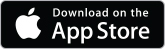关于APP
-
请问3M Post it® 报事贴® Plus App是什么?有什么功能?
3M Post it® 报事贴® Plus App是一款支援iOS行动装置的应用程式,可将您的方形3M Post it® 报事贴® 可再贴便条纸从模拟世界轻轻松松地无缝接轨至数位世界。3M Post it® 报事贴® Plus App能帮助您专注于好点子上,而不是工作本身。
-
请问什么是撷取?
撷取指的就是将多个3M Post it® 报事贴® 可再贴便条纸拍摄下来的过程 — 接著识别每一张便条纸上的内容,并以电子数位化的方式再次呈现之。
-
请问什么是便利贴墙?
便利贴墙是展示撷取便条纸内容的区域。在同样的便利贴墙上可张贴数个撷取的资料。
-
请问此应用程式可支援何种系统?
3M Post it® 报事贴® Plus App最适用于iPhone 6和iPhone 6 Plus,但可支援更新至iOS 8系统的所有Apple行动装置。
-
请问此App有推出桌上型电脑的版本吗?
目前还没有。如果您对任何东西感到有兴趣,请联系我们 plusapp@3m.com.
-
请问此应用程式有无推出相关的使用指南、教程或小提示呢?
当然!请见post-it.com/app以获取所有最新资讯。
-
请问哪一类书写工具最适用于此应用程式?
对比度越高,撷取时辨识度就越高,因此我们建议您可使用深色的麦克笔或签字笔书写于浅色3M Post it® 报事贴® 可再贴便条纸上。
-
请问此应用程式是否具有OCR(光学字元辨识)能力?
目前3M Post it® 报事贴® Plus App尚未支援OCR功能。
-
请问3M Post it® 报事贴® Plus App是否适用于所有的3M Post it® 报事贴® 可再贴便条纸系列?
目前3M Post it® 报事贴® Plus App只支援方形的3M Post it® 报事贴® 可再贴便条纸系列。您仍可使用此应用程式撷取其他形状的便条纸,但便利贴墙上只会显示为方形便条纸。这可能会导致该便条纸上的内容看起来像被挤压。
-
我发现一个程序上的错误,请问如何回报问题呢?
请联系我们。我们的电子邮件为plusapp@3m.com您也可以致电1-800-856-2863。
隐私权政策
-
请问3M是否能看到我的撷取内容?
3M无法看到您使用本应用程式所撷取的任何内容。
-
请问3M Post it® 报事贴® Plus App是否会追踪任何个人数据?
3M Post it® 报事贴® Plus App不会擅用或追踪任何个人或使用者可辨识数据。欲了解完整的3M隐私权政策,请见3m.com/privacy。
-
请问该应用程式为何要询问我的所在位置?
当您撷取3M Post it® 报事贴® 可再贴便条纸时,您可标记当下位置以作为日后的参考。在应用程式中建立便利贴墙时,将会显示定位资讯。当您以PDF格式文件、Excel® 表格或PowerPoint® 简报档输出时,也会显示定位资讯。您可以透过iOS 8隐私权设定中的定位服务改变是否选择使用位置标记。
疑难解答/使用介绍
-
请问在应用程式的设定中,Tap和Touch-and-Hold有什么不同?
勾选Tap选项,您只要轻触就可以立即拍摄照片。勾选Touch-and-Hold选项,您必须长按2秒后才能撷取画面。Touch-and-Hold选项可提升撷取时的稳定度和画质。
-
为什么我撷取的内容被挤压为方形?
目前3M Post it® 报事贴® Plus App只支援方形的3M Post it® 报事贴® 可再贴便条纸系列。您仍可使用此应用程式撷取其他造形的便条纸,但便利贴墙上只会显示为方形便条纸。这可能会导致该便条纸上的内容看起来像被挤压,但请不用担心,于撷取时会保留便条纸上的所有内容。
-
请问如何从现有的照片中撷取内容?
请点击3M Post it® 报事贴® Plus App中相机图示的拍照钮。撷取画面会开启,并启动拍照功能。点选萤幕右下方的图库小图示,即可选择使用您装置上的照片。
-
为什么我的撷取画面不会因操作方向不同而从直向旋转成横向萤幕?
您的装置可能设定了直向萤幕锁定。请查看您的设定并确认关闭直向萤幕锁定功能。
-
请问我该如何将其他的撷取内容放进便利贴墙呢?
虽然3M Post it® 报事贴® Plus App只是用于撷取方形便条纸内容,但您仍可使用手动辅助方式撷取更多内容。开启撷取画面,点选您想添加的内容。3M Post it® 报事贴® Plus App将会显示边框在该撷取内容上。您可以拖曳边框的四角达到您想要的形状,然后点选“完成”以添加至撷取内容。
-
请问我该如何查看我撷取的内容?
在您的便利贴墙画面中向左滑动。您将看到撷取内容的原始画面。
-
请问我该如何添加遗漏的便条纸?
于开启您原始的撷取画面后,请点选任何无边框确认勾选的便条纸。当您返回便利贴墙时,就会看到刚刚添加的遗失内容。
-
请问为什么我的撷取内容看起来不像原始的3M Post it® 报事贴® 可再贴便条纸?
我们使用特殊的演算法加强撷取内容的演绎方式,让您便利贴墙上显示的便条纸看起来更有一致性。如果您想查看便条纸的原始形态,请先点选该便条纸,然后再点选萤幕下方的滤镜图示(它看起来像是一个半圆在圆圈中)。如此便可关闭滤镜加强功能。
-
请问我一次最多能撷取多少张3M Post it® 报事贴® 可再贴便条纸?
3M Post it® 报事贴® Plus App的撷取上限取决于您装置上的相机画素。基本上您应该可以撷取最多50张便条纸内容。
-
请问于拍摄照片时,我的手机需要与便条纸保持多远的距离呢?
我们建议两者之间最少应保持1/8英寸的距离。重叠的便条纸需要手动辅助撷取。
-
我能在萤幕上看到3M Post it® 报事贴® 可再贴便条纸,但却无法撷取,为什么呢?
为确保内容的品质和可读性,当您的手机与拍摄的内容距离过远时,3M Post it® 报事贴® Plus App将无法执行撷取动作。撷取画面会显示提示,引导您靠近拍摄物。
-
求救!我无法读取撷取内容..
请试著靠近撷取内容,并在拍摄照片前确认相机是否对焦。
-
请问我该如何关闭提示呢?
开启3M Post it® 报事贴® Plus App,点选萤幕左上方的设定。点选撷取标题下的第二个选项,“撷取提示”,您可以滑动开启或关闭“显示撷取提示”功能,以及“撷取阻拦提示”,但是在关闭该功能后,当您拍摄的照片无法满足撷取品质最低条件限制时,系统也不会显示提示。
-
请问我该如何撷取整面墙上的便条纸呢?
请点选3M Post it® 报事贴® Plus App中的相机图示以启动拍摄功能。撷取墙上的部分内容,每次拍摄上限为50张便条纸。在建立便利贴墙以放置撷取内容后,您会看到下方的相机图示有个“加号”。接著再次点选相机图示将撷取内容添加至同样的便利贴墙。您会发现,每次撷取的内容都会自动放进属于自己的分组,让您更方便组织撷取内容。
-
请问我该如何将我的撷取内容存到相机胶卷?
点选单一撷取内容以放大。接著点选萤幕右上方的分享图示,选择“储存影像”即可。
-
请问我能使用全景模式下拍摄的3M Post it® 报事贴® 可再贴便条纸内容吗?
不行。本应用程式尚未支援以全景模式拍摄的照片。
电子便条纸介绍
-
请问我可以在3M Post it® 报事贴® Plus App中建立电子便条纸吗?
可以。1.1版本拥有建立电子便条纸的基础介绍您可以电子形式建立传统的淡黄色3M Post it® 报事贴® 可再贴便条纸,并以书写或绘图方式添加内容。您可以使用基础编辑提供的4种颜色麦克笔进行绘书写或绘图。
-
请问撷取的便条纸内容也可以像电子便条纸进行编辑吗?
可以。您可以在撷取的便条纸内容上进行编辑,就项在电子便条纸上操作一样简单。
In-App购买功能
-
请问什么是进阶编辑?
进阶编辑可启用更多的工具以编辑您的3M Post it® 报事贴® 可再贴便条纸。提供橡皮擦工具,同时适用于撷取和电子便条纸。另外也包含色彩盘功能,您可以建立彩色的电子便条纸或透过选择背景色的方式改变撷取便条纸的颜色。
组织编排功能
-
请问我能恢复原本合并的便利贴墙吗?
不行,当您在操作时请确认是否进行合并。一旦合并就无法“恢复”了!
-
请问我该如何组织便利贴墙上的便条纸呢?
开启3M Post it® 报事贴® Plus App,可撷取内容以建立新的便利贴墙,或开启既有的便利贴墙。选择您想重新编排的便条纸,简单地拖放该便条纸就能合并分组。
-
请问在不同版面配置间有何不同?
在便利贴墙画面下,当您点选多张便条纸的分组时,您将看到上方显示三种版面配置选项。第一个选项仅显示您撷取的便条纸。第二个选项将以行列显示您撷取的便条纸。第三个选项将分组缩放至您便条纸排列的大小。
-
请问我可以在输出PDF、Excel® 和PowerPoint® 格式后继续编排内容吗?
可以!只需将您的便利贴墙输出成其中一个格式,接著在您最爱的应用程式中开启该输出档,即可继续编排内容。
-
请问该如何合并便利贴墙呢?
您有两个选择。在便利贴墙模式下,点选萤幕右上方的“选择”。选取您要合并的便利贴墙,而后点选萤幕下方的“合并”。您选择的便利贴墙便会合而为一。第二个方法,只需简单拖曳任何便利贴墙至另一个您想合并的便利贴墙即可。
-
请问该如何删除便利贴墙呢?
在便利贴墙模式下,点选萤幕右上方的“选择”。您会看到萤幕右下方有个垃圾桶的图示。点选该图示并选择“删除便利贴墙”。
搜寻功能
-
请问如何找到便利贴墙呢?
在便利贴墙模式下,向下滑动即可显示搜索框。您可以输入特定的便利贴墙标题或便利贴墙内的分组名称。这时,良好的标示习惯就派上用场了!您也能利用建立便利贴墙和撷取便条纸的日期作为搜寻关键字。
输出/分享功能
-
请问输出与分享功能有何不同?
您可以使用分享功能将内容分享至指定目的。您可以选择社交媒体或邮件类应用程式、您装置上的相机胶卷、印表机或Apple的Air Drop服务,之后就可以在该应用程式中进行其他操作。在储存内容前,您可以选择输出的档案类型和指定目的地。
-
请问什么是便利贴墙输出格式?
便利贴墙输出格式的档案后缀为.3CSB,可让您在分享后再以3M Post it® 报事贴® Plus App开启。